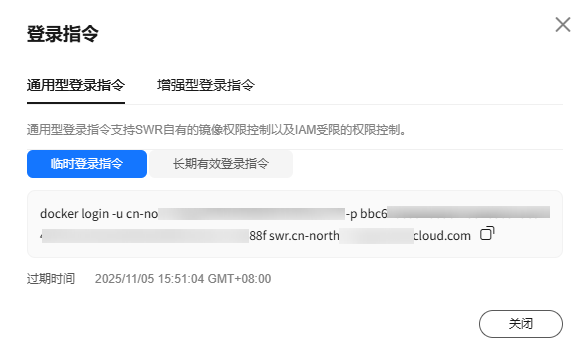更新时间:2025-11-24 GMT+08:00
推送镜像到镜像仓库
操作场景
推送镜像(也叫上传镜像),可以帮助您将本地的镜像推送到容器镜像服务的镜像仓库中,更方便地管理您的镜像。推送镜像到镜像仓库有两种方式:通过容器镜像客户端上传和通过SWR页面上传。
- 客户端上传镜像,是指在安装了容器引擎客户端的机器上使用docker命令或者ctr命令将镜像上传到容器镜像服务的镜像仓库。如果是docker容器引擎客户端则使用docker push命令上传。如果是containerd容器引擎客户端则使用ctr push命令上传。适用于大镜像的上传。
- SWR页面上传镜像,是指直接通过SWR控制台页面将镜像上传到容器镜像服务的镜像仓库。适用于小镜像的上传。
约束与限制
- 使用docker容器引擎客户端上传镜像时,需确保docker容器引擎客户端必须为18.06及以上的版本;
- 镜像的每个layer大小不能超过50G;
- 单个租户同时并发上传镜像layer总数不大于20个。
- 页面上传每次最多上传10个文件,单个文件大小(含解压后)不得超过2G。且仅支持上传18.06及以上的版本Docker容器引擎客户端制作的镜像压缩包。
- 不支持上传Open Container Initiative(OCI)规范(v1.0 和 v1.1)的镜像。可使用企业版SWR进行上传。
- 单个租户可推送的镜像配额为500个,镜像版本配额为300个。超过配额将会推送失败。
推送镜像到镜像仓库
- 小镜像可以使用页面上传镜像,暂不支持断点续传。大镜像推荐使用客户端上传。
操作步骤
- 登录SWR控制台。
- 在左侧导航栏选择“我的镜像”,单击右上角“页面上传”。
- 在弹出的窗口中选择组织,单击“选择镜像文件”,选择要上传的镜像文件。
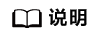
多个镜像同时上传时,镜像文件会按照顺序逐个上传,不支持并发上传。
图1 上传镜像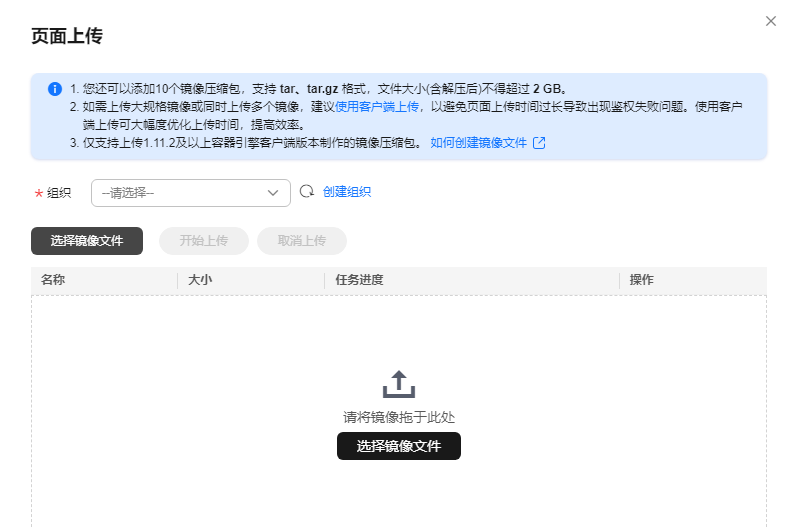
- 单击“开始上传”。
待任务进度显示“上传完成”,表示镜像上传成功。
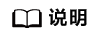
- 如果上传的镜像达到配额,不能上传新的镜像,但是存量镜像如果镜像版本没有超过配额仍可继续上传。
- 如果上传的某个镜像版本达到配额,则该镜像不能继续上传,其他镜像不受影响。
- 并发推送镜像或镜像版本时,可能存在推送成功的镜像或镜像版本超过配额的场景。此时需先删除所有超出配额的镜像或镜像版本,然后删除镜像或镜像版本才能释放出可用配额。
常见问题